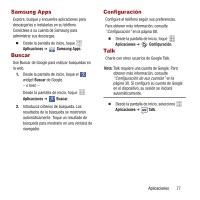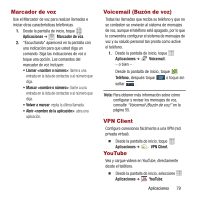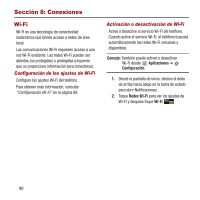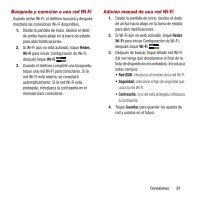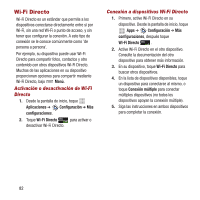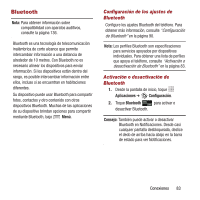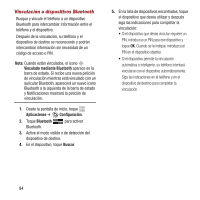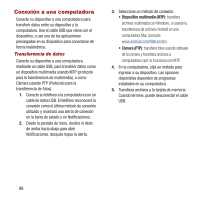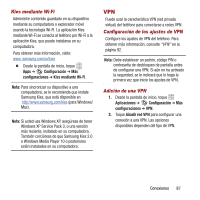Samsung SPH-M950 User Manual Ver.lh6_f4 (Spanish(north America)) - Page 86
Wi-Fi Directo, Activación o desactivación de Wi-Fi, Directo, Conexión a dispositivos Wi-Fi Directo
 |
View all Samsung SPH-M950 manuals
Add to My Manuals
Save this manual to your list of manuals |
Page 86 highlights
Wi-Fi Directo Wi-Fi Directo es un estándar que permite a los dispositivos conectarse directamente entre sí por Wi-Fi, sin una red Wi-Fi o punto de acceso, y sin tener que configurar la conexión. A este tipo de conexión se le conoce comúnmente como 'de persona a persona'. Por ejemplo, su dispositivo puede usar Wi-Fi Directo para compartir fotos, contactos y otro contenido con otros dispositivos Wi-Fi Directo. Muchas de las aplicaciones en su dispositivo proporcionan opciones para compartir mediante Wi-Fi Directo, bajo Menú. Activación o desactivación de Wi-Fi Directo 1. Desde la pantalla de inicio, toque Aplicaciones ➔ Configuración ➔ Más configuraciones. 2. Toque Wi-Fi Directo para activar o desactivar Wi-Fi Directo. Conexión a dispositivos Wi-Fi Directo 1. Primero, active Wi-Fi Directo en su dispositivo. Desde la pantalla de inicio, toque Apps ➔ Configuración ➔ Más configuraciones, después toque Wi-Fi Directo . 2. Active Wi-Fi Directo en el otro dispositivo. Consulte la documentación del otro dispositivo para obtener más información. 3. En su dispositivo, toque Wi-Fi Directo para buscar otros dispositivos. 4. En la lista de dispositivos disponibles, toque un dispositivo para conectarse al mismo, o toque Conexión múltiple para conectar múltiples dispositivos (no todos los dispositivos apoyan la conexión múltiple). 5. Siga las instrucciones en ambos dispositivos para completar la conexión. 82